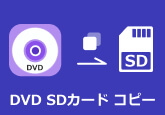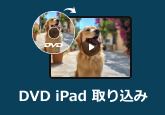パソコンなしでもOK!DVDをスマホに取り込む方法「iPhone・Android」
多くの人がスマホでDVDを見たいと思っていても、方法がわからず困っているかもしれません。実際、DVDの映像はそのままではスマホで再生できないため、再生するには一工夫が必要です。具体的には、パソコンを使ってDVDをスマホ対応の動画形式に変換する方法、またはスマホ対応のDVDドライブを使って直接再生する方法があります。
本記事では、「DVDをスマホに取り込む」方法として、パソコンを使う方法と使わない方法の両方を分かりやすく解説します。iPhoneやAndroidスマホでDVDを手軽に楽しみたい方は、ぜひご覧ください。
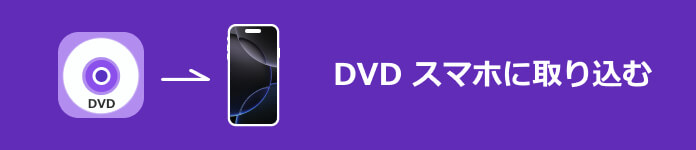
目次
スマホでDVDを再生するには?基本知識を解説
「DVDをスマホで見たいけれど、どうすればいいかわからない」──そう悩んでいる方も多いのではないでしょうか。実は、DVDに収録されている映像データは、スマホではそのまま再生できません。
なぜなら、DVDは専用のプレイヤー向けに作られており、スマホでは読み取れない特殊な構造と形式で記録されているからです。
そのため、スマホでDVDを再生するには、DVDのデータをスマホ対応の動画形式(例:MP4)に変換する必要があります。
以下は、スマホで再生できる主な動画形式です:
- iPhone(iOS)対応形式:MP4、MOV、M4V、QuickTime
- Android対応形式:MP4、MOV、MKV、AVIなど
なかでも「MP4」は、iPhone・Androidの両方で再生できる汎用性の高い形式であるため、DVDを携帯に取り込む際はMP4への変換が最も一般的です。
DVDをスマホに取り込む方法とは?(全体の流れ)
DVDをスマホで再生する方法は、大きく分けて以下の2通りがあります。
方法1、パソコンを使って取り込む方法:DVDリッピングソフトを使って、DVDの映像をMP4などのスマホ対応形式に変換し、その動画ファイルをスマホに転送します。この方法なら高画質で安定した再生ができ、形式の選択肢も多く動画編集にも対応可能です。
方法2、パソコンを使わずに取り込む方法:スマホに接続できるDVDドライブや、専用アプリを利用してDVDを直接スマホで再生・保存します。この方法はパソコンが不要で操作が簡単なうえ、外出先でも手軽に再生できます。
このあと、これらの方法についてそれぞれ詳しく解説し、どちらが自分に合っているかを比較しながらご紹介します。iPhoneでもAndroidでも、あなたのスマホでお気に入りのDVDを快適に再生するために、ぜひ続きをご覧ください。
パソコンを使ってDVDをスマホに取り込む方法
DVDをスマホで再生するには、まずパソコンでDVDをスマホ対応の動画形式に変換し、その後スマホに転送する必要があります。ここでは、DVD変換と動画転送の2ステップに分けて詳しく解説します。
ステップ1、DVDをスマホ対応形式に変換する
DVDをスマホに取り込むには、専用のDVD変換ソフトを使うのが最も簡単で確実です。中でも一番おすすめなのが、4Videosoft BD-DVD リッピングです。このソフトは、DVDをiPhoneやAndroid対応のMP4、MOVなどの形式に高画質で変換できます。
操作はとてもシンプルで、DVDを読み込んでスマホの機種を選ぶだけで、最適な出力形式が自動的に設定されます。コピーガード付きの市販DVDにも対応しており、初心者でも安心して使えるのが大きな魅力です。
また、動画のカットや結合、字幕や音声の選択、画面サイズの調整といった編集機能も豊富で、自分好みに仕上げることもできます。DVDをスマホに取り込む方法を探している方にとって、操作が簡単で対応形式が豊富なこのソフトは最適です。
メリット
- DVDをスマホに取り込むために最適な動画形式に簡単に変換できる
- iPhoneやAndroidに対応した多彩な出力形式をサポート
- 最新のAMD APPやNVIDIA® CUDA™技術で高速変換が可能
- チャプターごとにリッピングでき、必要な部分だけ取り込める
- 使いやすいインターフェースで初心者でも操作が簡単
- 高画質のまま動画を変換し、スマホで安定した再生が可能
- 動画編集機能も備え、カットやトリミングができる
- 最新のDVDコピーガードを解除できる
-
ステップ1: ソフトをインストール
まず、「4Videosoft BD-DVD リッピング」をダウンロードしてパソコンにインストールします。Windows・Macの両方に対応しています。
-
ステップ2: DVDを読み込む
DVDディスクをドライブに挿入し、ソフトを起動します。ホーム画面で「DVDをロード」ボタンをクリックし、DVDの内容を読み込みます。

-
ステップ3: 出力形式を選ぶ
メイン画面の「出力形式」欄で「デバイス」タブをクリックします。スマホの機種に合わせて最適な出力形式が自動で表示されるため、iPhoneでもAndroidでも簡単に選べます。再生したいスマホの機種を選ぶだけで、対応形式が自動設定されるので安心です。
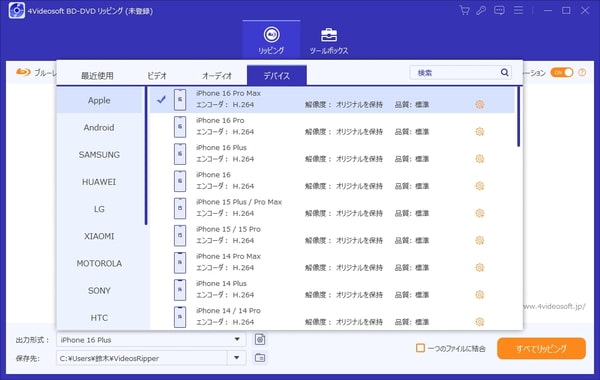
ステップ4: 保存先を選び、変換を開始
保存先フォルダを指定し、「すべてリッピング」ボタンをクリックすると、DVD変換が始まります。変換が完了すれば、動画ファイルがスマホ対応の形式で保存されます。

無料ダウンロードWindows向け
安全性確認済み
無料ダウンロードmacOS向け
安全性確認済み
4Videosoft BD-DVD リッピングは、強力なDVDリッピングソフトであり、最新のAMD APPおよびNVIDIA® CUDA™技術を搭載しており、変換速度は最大60倍まで向上します。また、DVDをチャプターごとにリッピングすることも可能で、iPhoneやAndroidスマホへの取り込みにも最適です。DVDとBlu-rayの両方に対応した多機能ソフトをお探しの方には、このソフトのご利用をおすすめします。まずは無料でお試しください。
無料ダウンロードWindows向け
安全性確認済み
無料ダウンロードmacOS向け
安全性確認済み
なお、DVDのみをリッピングしたい方には、よりシンプルで軽量な4Videosoft DVD リッピングの使用をおすすめします。
無料ダウンロードWindows向け
安全性確認済み
無料ダウンロードmacOS向け
安全性確認済み
ステップ2、変換した動画をスマホに転送する
DVDをスマホ対応形式に変換したら、次はその動画ファイルをスマホに転送します。iPhoneとAndroidで方法が異なるので、それぞれの手順を簡単に説明します。
DVDをiPhoneに取り込む方法
DVDをiPhoneに取り込む方法は以下の通りです。
ステップ1:iPhoneをパソコンに接続し、WindowsではiTunes、MacではFinderを起動します。
ステップ2:変換した動画ファイルをiTunesまたはFinderの「ムービー」や「ファイル共有」セクションに追加します。
ステップ3:iPhoneと同期すれば、動画がiPhoneに転送され、再生できるようになります。
DVDをAndroidスマホに取り込む方法
Androidユーザーの場合は、以下の手順に従ってください。
ステップ1:AndroidスマホをUSBケーブルでパソコンに接続します。スマホの通知画面で「ファイル転送モード」を選択してください。
ステップ2:パソコンのエクスプローラーで接続したスマホを開き、内部ストレージやSDカードのフォルダを表示します。
ステップ3:変換した動画ファイルをスマホ内の任意のフォルダにコピーすれば転送完了です。
パソコンなしでDVDをスマホに取り込む方法
パソコンを使わずにDVDをスマホに取り込む方法は、スマホ対応のDVDドライブと「DVDミレル」などの専用再生アプリを利用することです。まず、DVDを対応ドライブにセットし、USBやOTGケーブルでスマホと接続します。次に、スマホに対応した専用アプリをインストールし、アプリを起動すれば、DVDの映像をスマホで直接再生できます。
この方法はパソコンがなくても利用できて簡単ですが、スマホやドライブ、アプリの対応状況によっては正常に再生できない場合があるため、事前に対応機種やソフトを確認しておくことが重要です。
パソコンあり・なしでDVDからスマホに取り込む方法を比較!
| 比較項目 | パソコンなしの方法 | パソコンありの方法 |
|---|---|---|
| 必要な機器 | スマホ対応DVDドライブ、接続用ケーブル、再生アプリ | パソコン、DVDドライブ、DVDリッピングソフト |
| 対応動画形式の自由度 | 低い(アプリや機器により制限あり) | 高い(MP4、MOV、AVIなど多数に対応) |
| 画質・音質の安定性 | 機器や再生環境により不安定な場合もある | 高画質・高音質で変換可能 |
| 利便性 | パソコン不要で手軽。ただし環境構築や操作に制限あり | 慣れれば簡単。一度変換すれば何度でも視聴可能 |
| メリット | ・PC不要 ・すぐ再生できる ・機器をつなげるだけ |
・高画質で変換できる ・形式の自由度が高い ・編集や圧縮も可能 |
| デメリット |
・機器やアプリの相性に依存 ・変換や保存ができない |
・パソコンとソフトが必要 ・初回の設定に少し手間がかかる |
| おすすめのユーザー |
・パソコンがない人 ・とにかく簡単にDVDをスマホで再生したい人 |
・高画質で保存したい人 ・編集や形式選択したい人 ・iPhone/Android両方に対応したい人 |
上の比較からもわかるように、DVDからスマホに取り込むなら、やはりパソコンを使ってMP4などのスマホ対応形式に変換する方法が最もおすすめです。変換しておけば、iPhoneでもAndroidでも再生できるだけでなく、DVDの劣化や傷による再生不能リスクも防げます。
特に「4Videosoft BD-DVD リッピング」なら、MP4やMOVなど多くの形式に対応し、高画質のままスマホに取り込むことが可能です。さらに、チャプターごとの保存や字幕の保持にも対応しており、ライブDVDや推しの映像もスマホで快適に楽しめます。
大切なDVD映像をスマホで手軽に再生したい方は、ぜひこのソフトを試してみてください。
無料ダウンロードWindows向け
安全性確認済み
無料ダウンロードmacOS向け
安全性確認済み
おまけ:DVDをスマホに取り込むことは違法ですか?
DVDを携帯に取り込むことについては、内容や方法によって注意が必要です。一般的に、自作DVDやコピーガードのかかっていないDVDであれば、個人の範囲でスマホに取り込んで楽しむことに問題はありません。しかし、市販やレンタルDVDには著作権保護が施されていることが多く、それを解除して取り込む行為は法律に抵触する可能性があります。取り込みを行う際は、利用目的やDVDの種類をよく確認し、著作権に配慮した利用を心がけましょう。
まとめ
この記事では、DVDをスマホに取り込む2つの方法を紹介しました。手軽さを求めるならパソコンなしの方法でも可能ですが、画質や安定性、保存性を重視するなら、パソコンでDVDを変換して取り込む方法がおすすめです。
中でも「4Videosoft BD-DVD リッピング」は、スマホ対応形式に簡単変換できて、高画質・高速でとても便利です。iPhoneにもAndroidにも対応しているので、ぜひ無料で試してみてください。
無料ダウンロードWindows向け
安全性確認済み
無料ダウンロードmacOS向け
安全性確認済み